← Tutti i Tutorials
Connessione in Desktop Remoto con Iperius Console
Iperius Console è una soluzione software progettata per la gestione centralizzata e il monitoraggio di workstation, server e processi di backup.
La funzione principale di Iperius Console è offrire un controllo intuitivo e unificato su molteplici computer e server, tutto da un’unica interfaccia. Il monitoraggio si concentra principalmente sullo stato dei backup (richiede l’installazione di Iperius Backup sulle macchine supervisionate) e la sicurezza e l’integrità dei sistemi, sia a livello hardware che software. Iperius Console consente anche di verificare la presenza di antivirus e firewall, l’uso dello spazio su disco, le risorse di RAM e CPU, e i processi attivi.
Configurazione di Iperius Console
Iperius Console può essere provata e acquistata direttamente da questa pagina. Dopo l’acquisto, verranno fornite le credenziali di accesso alla dashboard web e un codice di licenza da inserire sugli endpoint.
Per aggiungere un nuovo computer alla rete monitorata da Iperius Console, è necessario installare il software Console Agent sul sistema remoto. Durante l’installazione, sarà richiesto il codice di licenza ricevuto dopo l’acquisto e il nome del “gruppo di lavoro” al quale il computer dovrà essere associato. Si può comunque automatizzare questo processo generando un setup MSI contenente già le informazioni della licenza di Iperius Console. Eseguendo questo setup, il computer sarà automaticamente aggiunto alla Console (e si può utilizzare il setup MSI per il mass deployment mediante GPO).
Per maggiori dettagli sulla configurazione di Iperius Console, si può consultare il tutorial disponibile a questo link.
Iperius Console supporta la connessione in Desktop Remoto tramite Iperius Remote, integrando così la soluzione di supporto remoto della suite Iperius come un vero e proprio plug-in.
Questa funzionalità è già inclusa nel software e accessibile direttamente dall’interfaccia web di Iperius Console.
Accesso remoto ai computer con Iperius Remote
Dal sito di Iperius Console è possibile stabilire connessioni in desktop remoto in modo semplice e rapido a tutti i computer monitorati.
Per usufruire della funzionalità di accesso remoto, è necessario che Iperius Remote sia installato sul computer dal quale stiamo utilizzando Iperius Console (richiede almeno la versione 4.3.2). Scarica e installa Iperius Remote dal suo sito ufficiale: www.iperiusremote.com
Accesso a Iperius Console
Per accedere alla dashboard di Iperius Remote, andiamo all’indirizzo https://console.iperius.com ed entriamo con le credenziali che abbiamo ricevuto all’acquisto di Iperius Console:

Gestione della connessione remota
Nell’elenco dei computer monitorati da Iperius Console, ogni computer mostrerà informazioni relative allo stato e alla versione di Iperius Console Agent, Iperius Remote e Iperius Backup:

Accedi alla lista dei computer monitorati cliccando sulla voce di menu “Workgroups”, e quindi su uno dei workgroup contenenti i computer ai quali vuoi collegarti.
Nell’ultima colonna puoi vedere se Iperius Remote è installato in modalità non presidiata (“come servizio”) sul computer remoto. In tal caso, sarà subito possibile connettersi.
Clicca sul nome del computer per accedere alle sue informazioni dettagliate.
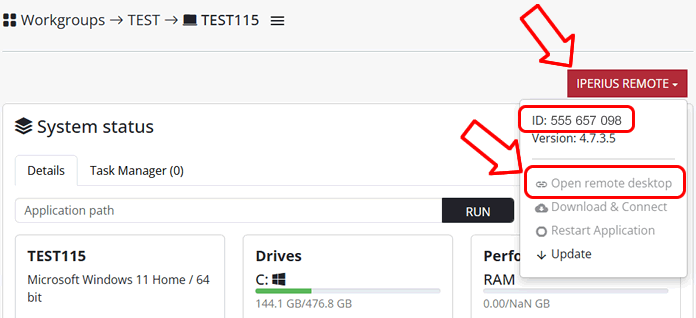
Come puoi vedere nell’immagine, per ogni computer hai un pulsante relativo ad Iperius Remote che ti mostra l’ID e la versione del client di Iperius Remote se questo è già installato sul computer. Nello stesso menu hai la possibilità di aprire una connessione in Desktop Remoto, oppure, nel caso Iperius Remote non sia presente nel computer remoto, puoi scaricarlo e installarlo automaticamente cliccando sull’apposita voce di menu.
Clicca su “Apri il desktop remoto” per avviare Iperius Remote sul tuo computer e connetterlo automaticamente al computer remoto (il browser ti mostrerà una richiesta di conferma per aprire il programma):
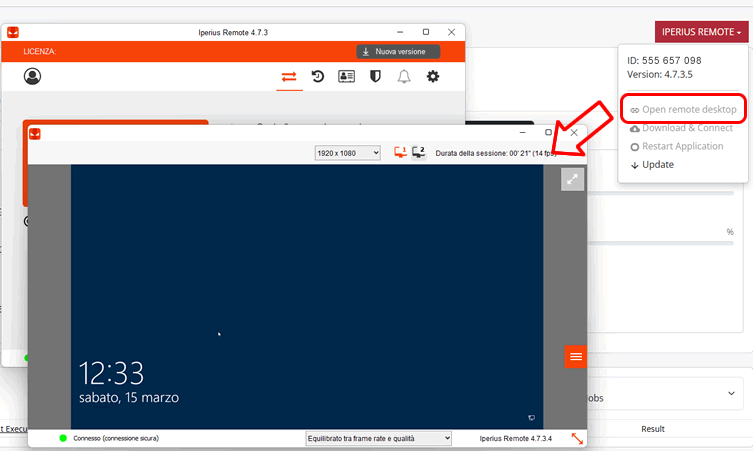
Opzioni disponibili
- Apri il desktop remoto: avvia la connessione remota al sistema selezionato. Se la voce è disabilitata, prova a cliccare su “Riavvia Applicazione”.
- Scarica e Connetti: Questa voce di menu è abilitata se il computer monitorato non ha Iperius Remote installato (potrebbe non essere installato come servizio, non connesso, oppure semplicemente non presente sulla macchina remota). Cliccandoci, Iperius Console invierà un comando al computer remoto per scaricare Iperius Remote ed abilitarlo per ricevere connessioni (sarà necessario attendere per circa un minuto e quindi aggiornare la schermata).
- Riavvia Applicazione: Questa voce di menu è abilitata quando il computer remoto ha Iperius Remote installato ma non avviato. In questo caso, Iperius Console invia il comando al computer remoto per avviare Iperius Remote (sarà necessario attendere alcuni secondi e quindi aggiornare la schermata).
- Aggiorna: Questa voce di menu è attiva se Iperius Remote è installato come Servizio, e permette di aggiornare Iperius Remote all’ultima versione sulla macchina remota (anche in questo caso è necessario attendere qualche secondo).
Nota bene: se questa o tutte le voci di menu sono disabilitate, è probabile che il computer remoto non sia connesso ad internet o che le versioni di Iperius Console Agent o di Iperius Remote siano molto vecchie. Sarà quindi necessario, rispettivamente, assicurarsi che il computer remoto sia connesso ed accedere ad esso con altre modalità per aggiornare i relativi software.
Considerazioni finali
Iperius Console è uno strumento avanzato per la gestione e il controllo degli asset IT, uno strumento RMM snello ed efficiente. Oltre al monitoraggio dello stato dei sistemi e delle procedure di backup, offre funzionalità avanzate come la connessione remota automatizzata, un’app per dispositivi mobili Android e iOS, e notifiche push per aggiornamenti in tempo reale sulla sicurezza dei dispositivi monitorati.
Per qualsiasi domanda o dubbio in merito a questo tutorial,
Contattaci